この記事では、ネットワーク アクセラレータを使用せずにインターネットの速度を上げる方法について説明します。この記事は、Windows と Internet Explorer にのみ適用されます。
ステップ PDFをダウンロード{"smallUrl":"https:\/\/www.wikihow.com\/images_en\/thumb\/9\/9e\/Maximize-the-Speed-of-Your-Internet-Connection-Step-1.jpg\/v4-460px-Maximize-the-Speed-of-Your-Internet-Connection-Step-1.jpg","bigUrl":"https:\/\/www.wikihow.com\/images\/thumb\/9\/9e\/Maximize-the-Speed-of-Your-Internet-Connection-Step-1.jpg\/v4-728px-Maximize-the-Speed-of-Your-Internet-Connection-Step-1.jpg","smallWidth":460,"smallHeight":288,"bigWidth":728,"bigHeight":455,"licensing":" class=\"mw-parser-output\"><\/div>"} 1お住まいの地域でより高速なインターネット接続があるかどうかを確認します。 光ファイバーやケーブルテレビ回線を介したインターネット アクセスは、DSL やダイヤルアップよりも高速であることが多いです。{"smallUrl":"https:\/\/www.wikihow.com\/images_en\/thumb\/1\/11\/Maximize-the-Speed-of-Your-Internet-Connection-Step-2.jpg\/v4-460px-Maximize-the-Speed-of-Your-Internet-Connection-Step-2.jpg","bigUrl":"https:\/\/www.wikihow.com\/images\/thumb\/1\/11\/Maximize-the-Speed-of-Your-Internet-Connection-Step-2.jpg\/v4-728px-Maximize-the-Speed-of-Your-Internet-Connection-Step-2.jpg","smallWidth":460,"smallHeight":288,"bigWidth":728,"bigHeight":455,"licensing":" class=\"mw-parser-output\"><\/div>"} 2PC で基本的なメンテナンス作業を実行します。 ディスクのデフラグ、ディスク スキャン、ウイルス スキャン、マルウェア スキャンを実行し、ごみ箱をクリアします。インターネット速度が異常に遅い場合、多くの場合、コンピュータがウイルスやその他のマルウェアに感染している兆候です。古いファイルと一時ファイルを削除します。 C: ドライブの空き容量がディスク容量の 10% 未満、または RAM 容量の 2 倍未満にならないようにしてください。適切にメンテナンスされたコンピュータは、メンテナンスをまったく受けていないコンピュータよりもはるかに高速に動作します。やり方が分からない場合は、Google や Baidu にアクセスするか、地元のコンピュータ修理店に相談してください。無料の Registry Cleaner や Wise Disk Cleaner など、優れたシステム クリーニング ツールや PC 最適化ツールを使用することもできます。もちろん、このようなツールを購入して使用することもできます。{"smallUrl":"https:\/\/www.wikihow.com\/images_en\/thumb\/6\/60\/Maximize-the-Speed-of-Your-Internet-Connection-Step-3.jpg\/v4-460px-Maximize-the-Speed-of-Your-Internet-Connection-Step-3.jpg","bigUrl":"https:\/\/www.wikihow.com\/images\/thumb\/6\/60\/Maximize-the-Speed-of-Your-Internet-Connection-Step-3.jpg\/v4-728px-Maximize-the-Speed-of-Your-Internet-Connection-Step-3.jpg","smallWidth":460,"smallHeight":306,"bigWidth":728,"bigHeight":484,"licensing":" class=\"mw-parser-output\"><\/div>"} 3ホームネットワークをリセットします。 場合によっては、ホーム ネットワークまたはルーター (ある場合) を再起動 (またはプラグを抜いて再度差し込む) するだけで、インターネットの速度が大幅に向上することがあります。{"smallUrl":"https:\/\/www.wikihow.com\/images_en\/thumb\/5\/5a\/Maximize-the-Speed-of-Your-Internet-Connection-Step-4.jpg\/v4-460px-Maximize-the-Speed-of-Your-Internet-Connection-Step-4.jpg","bigUrl":"https:\/\/www.wikihow.com\/images\/thumb\/5\/5a\/Maximize-the-Speed-of-Your-Internet-Connection-Step-4.jpg\/v4-728px-Maximize-the-Speed-of-Your-Internet-Connection-Step-4.jpg","smallWidth":460,"smallHeight":306,"bigWidth":728,"bigHeight":484,"licensing":" class=\"mw-parser-output\"><\/div>"} 4.自宅のネットワーク機器全体を確認します。 複数のコンピューターで接続を共有している場合は、すべてのコンピューターがハブだけでなくルーターまたはスイッチに物理的に接続されていることを確認してください。ハブは「ダム」な低レベルのデバイスですが、ルーターはネットワーク トラフィックを優先順位付けして効率的に誘導することができます。{"smallUrl":"https:\/\/www.wikihow.com\/images_en\/thumb\/0\/0d\/Maximize-the-Speed-of-Your-Internet-Connection-Step-5.jpg\/v4-460px-Maximize-the-Speed-of-Your-Internet-Connection-Step-5.jpg","bigUrl":"https:\/\/www.wikihow.com\/images\/thumb\/0\/0d\/Maximize-the-Speed-of-Your-Internet-Connection-Step-5.jpg\/v4-728px-Maximize-the-Speed-of-Your-Internet-Connection-Step-5.jpg","smallWidth":460,"smallHeight":288,"bigWidth":728,"bigHeight":455,"licensing":" class=\"mw-parser-output\"><\/div>"} 5キャッシュと一時インターネット ファイルを最適化します。 これらのキャッシュと一時ファイルのメカニズムにより、同じファイルを繰り返しダウンロードすることがなくなり、インターネットの速度が向上します。すべてのページにロゴがある Web サイトにアクセスすると、コンピューターは変更されるロゴのみをダウンロードします。注意: 一時ファイル (グラフィックなど) を削除した場合、このサイトを再度開いたときに必ず再度ダウンロードされます。キャッシュ(読み込まれたソフトウェア、データ)を無効にすると、それらを使用するページを開くたびに再ダウンロードされます。この問題を修正するには、Internet Explorer を開き、上部の [ツール] をクリックして、[インターネット オプション] を選択します。 [全般] タブで、[インターネット一時ファイル] の横にある [設定] ボタンをクリックします。 「保存したページの新しいバージョンを確認する」チェックボックスで「自動的に」を選択します。次に、「使用済みディスク容量」の値を、ハードディスクの総容量の 2% と 512 MB のいずれか小さい方に設定します。 Firefox の場合は、「ツール」、「オプション」をクリックし、「プライバシー」タブに移動します。次に、「キャッシュ」タブをクリックし、ここで「自動」に設定します。 {"smallUrl":"https:\/\/www.wikihow.com\/images_en\/thumb\/b\/b5\/Maximize-the-Speed-of-Your-Internet-Connection-Step-6.jpg\/v4-460px-Maximize-the-Speed-of-Your-Internet-Connection-Step-6.jpg","bigUrl":"https:\/\/www.wikihow.com\/images\/thumb\/b\/b5\/Maximize-the-Speed-of-Your-Internet-Connection-Step-6.jpg\/v4-728px-Maximize-the-Speed-of-Your-Internet-Connection-Step-6.jpg","smallWidth":460,"smallHeight":306,"bigWidth":728,"bigHeight":484,"licensing":" class=\"mw-parser-output\"><\/div>"} 6ワイヤレス ルーターを使用している場合は、コードレス電話やワイヤレス カメラと競合しないことを確認してください。 ワイヤレス ルーターには、802.11 b/g および n (2.4GHz) と 802.11a (5.8GHZ) に基づく 3 種類があります。 2.4 GHz コードレス電話とワイヤレス ルーターを使用している場合、コードレス電話の使用時にインターネット接続が遅くなります。ワイヤレスセキュリティカメラでも同様です。携帯電話とカメラを確認してください。900Mhz であれば問題ありません。 2.4GHz または 5.8GHz の場合、それらの使用がインターネット速度が遅い原因である可能性があります。{"smallUrl":"https:\/\/www.wikihow.com\/images_en\/thumb\/a\/a6\/Maximize-the-Speed-of-Your-Internet-Connection-Step-7.jpg\/v4-460px-Maximize-the-Speed-of-Your-Internet-Connection-Step-7.jpg","bigUrl":"https:\/\/www.wikihow.com\/images\/thumb\/a\/a6\/Maximize-the-Speed-of-Your-Internet-Connection-Step-7.jpg\/v4-728px-Maximize-the-Speed-of-Your-Internet-Connection-Step-7.jpg","smallWidth":460,"smallHeight":269,"bigWidth":728,"bigHeight":425,"licensing":" class=\"mw-parser-output\"><\/div>"} 7インターネット サービス プロバイダー (ISP) に問い合わせます。 インターネットの速度が遅くなるのは、単にサービスが悪いからというだけの場合もあります。通常、技術者が現場に来なくても、ネットワーク接続に問題があるかどうかはわかります。ただフレンドリーに質問してください。{"smallUrl":"https:\/\/www.wikihow.com\/images_en\/thumb\/2\/29\/Maximize-the-Speed-of-Your-Internet-Connection-Step-8.jpg\/v4-460px-Maximize-the-Speed-of-Your-Internet-Connection-Step-8.jpg","bigUrl":"https:\/\/www.wikihow.com\/images\/thumb\/2\/29\/Maximize-the-Speed-of-Your-Internet-Connection-Step-8.jpg\/v4-728px-Maximize-the-Speed-of-Your-Internet-Connection-Step-8.jpg","smallWidth":460,"smallHeight":288,"bigWidth":728,"bigHeight":455,"licensing":" class=\"mw-parser-output\"><\/div>"} 8コンピューターをアップグレードします。 コンピュータの速度が遅いと、インターネット接続がどれだけ速くても、インターネットの閲覧は遅く感じられます。できる最善のことは、コンピュータが対応できる速度でインターネットにアクセスすることです。{"smallUrl":"https:\/\/www.wikihow.com\/images_en\/thumb\/0\/0f\/Maximize-the-Speed-of-Your-Internet-Connection-Step-9.jpg\/v4-460px-Maximize-the-Speed-of-Your-Internet-Connection-Step-9.jpg","bigUrl":"https:\/\/www.wikihow.com\/images\/thumb\/0\/0f\/Maximize-the-Speed-of-Your-Internet-Connection-Step-9.jpg\/v4-728px-Maximize-the-Speed-of-Your-Internet-Connection-Step-9.jpg","smallWidth":460,"smallHeight":288,"bigWidth":728,"bigHeight":455,"licensing":" class=\"mw-parser-output\"><\/div>"} 9ルーター/ファイアウォール機器をアップグレードします。 具体的には、ネットワーク速度に関する仕様を確認してください (多くの古いルーターは、ローカル ポートが 100 Mbps に対応している場合でも、アップロード/ダウンロード速度が 10 Mbps 以下しかサポートしていません)。また、古いルーターは実際の容量が不足しているため、理論上の速度が 10Mbps であっても、ルーターの処理能力が弱すぎるため、この最大速度を実現できません。{"smallUrl":"https:\/\/www.wikihow.com\/images_en\/thumb\/7\/78\/Maximize-the-Speed-of-Your-Internet-Connection-Step-10.jpg\/v4-460px-Maximize-the-Speed-of-Your-Internet-Connection-Step-10.jpg","bigUrl":"https:\/\/www.wikihow.com\/images\/thumb\/7\/78\/Maximize-the-Speed-of-Your-Internet-Connection-Step-10.jpg\/v4-728px-Maximize-the-Speed-of-Your-Internet-Connection-Step-10.jpg","smallWidth":460,"smallHeight":288,"bigWidth":728,"bigHeight":455,"licensing":" class=\"mw-parser-output\"><\/div>"} 10ルーターのファームウェアをアップグレードします。 ルーターのファームウェアのダウンロードについては、製造元の Web サイトを確認してください。ウェブサイト上のバージョンとお使いのバージョンを比較し、必要に応じてアップグレードしてください。ほとんどのルーターにはアップデートを管理するための Web インターフェイスがあります。ルーターのラベルでデフォルトのアドレス、ユーザー名、パスワードを確認してください。{"smallUrl":"https:\/\/www.wikihow.com\/images_en\/thumb\/0\/01\/Maximize-the-Speed-of-Your-Internet-Connection-Step-11.jpg\/v4-460px-Maximize-the-Speed-of-Your-Internet-Connection-Step-11.jpg","bigUrl":"https:\/\/www.wikihow.com\/images\/thumb\/0\/01\/Maximize-the-Speed-of-Your-Internet-Connection-Step-11.jpg\/v4-728px-Maximize-the-Speed-of-Your-Internet-Connection-Step-11.jpg","smallWidth":460,"smallHeight":288,"bigWidth":728,"bigHeight":455,"licensing":" class=\"mw-parser-output\"><\/div>"} 11古いケーブルモデムを交換します。 あらゆるソリッドステート電子部品は、累積的な熱老化により時間の経過とともに劣化します。ブロードバンド モデムが古くなると、高品質の接続を維持できる頻度は低下します (信号対雑音比が低下し、同じパケットの再送信要求の数が増加します)。新しく購入したケーブル モデムを使用すると、接続が改善されることがよくあります。{"smallUrl":"https:\/\/www.wikihow.com\/images_en\/thumb\/e\/e6\/Maximize-the-Speed-of-Your-Internet-Connection-Step-12.jpg\/v4-460px-Maximize-the-Speed-of-Your-Internet-Connection-Step-12.jpg","bigUrl":"https:\/\/www.wikihow.com\/images\/thumb\/e\/e6\/Maximize-the-Speed-of-Your-Internet-Connection-Step-12.jpg\/v4-728px-Maximize-the-Speed-of-Your-Internet-Connection-Step-12.jpg","smallWidth":460,"smallHeight":288,"bigWidth":728,"bigHeight":455,"licensing":" class=\"mw-parser-output\"><\/div>"} 12インターネット アクセスが遅くなる原因としては、ネットワークに接続している他のプログラムが原因となることがよくあります。 ネットワークを静かに使用している他のプログラム (ウイルス対策プログラムやその他の更新プログラムなど) があるかどうかをテストするには、[スタート] をクリックし、[実行] をクリックして、「cmd」と入力し (引用符は使用しないことに注意)、「netstat -b 5 > activity.txt」と入力します。約 1 分後、Ctrl キーを押しながら C キーを押します。これにより、現在ネットワークを使用しているすべてのプログラムのリストを含むファイルが作成されます。 activity.txt と入力してファイルを開き、プログラムのリストを表示します。{"smallUrl":"https:\/\/www.wikihow.com\/images_en\/thumb\/d\/da\/Maximize-the-Speed-of-Your-Internet-Connection-Step-13.jpg\/v4-460px-Maximize-the-Speed-of-Your-Internet-Connection-Step-13.jpg","bigUrl":"https:\/\/www.wikihow.com\/images\/thumb\/d\/da\/Maximize-the-Speed-of-Your-Internet-Connection-Step-13.jpg\/v4-728px-Maximize-the-Speed-of-Your-Internet-Connection-Step-13.jpg","smallWidth":460,"smallHeight":288,"bigWidth":728,"bigHeight":455,"licensing":" class=\"mw-parser-output\"><\/div>"} 13Ctrl+Alt+Delete キーを同時に押して、タスク マネージャーを開きます。 [プロセス] ページに移動し、貴重な帯域幅を奪っている可能性のあるプロセスをすべて閉じます (注意: 名前が不明なプロセスを閉じると、既知のプログラムが正常に動作しなくなる可能性があります)。 「ユーザー名」という列があります。プロセスのユーザー名が「SYSTEM」の場合は、特定のプロセスを停止したいとき以外は閉じない方がよいでしょう。 「ユーザー名」があなた自身のログイン名である場合、そのプロセスはオペレーティング システムにとって重要ではないことを意味します。他のプログラムで必要になる場合もありますが、無効にすることができます。通常、システムは、システムをシャットダウン (または再起動) するために必要なプロセスを許可しません。{"smallUrl":"https:\/\/www.wikihow.com\/images_en\/thumb\/e\/e8\/Maximize-the-Speed-of-Your-Internet-Connection-Step-14.jpg\/v4-460px-Maximize-the-Speed-of-Your-Internet-Connection-Step-14.jpg","bigUrl":"https:\/\/www.wikihow.com\/images\/thumb\/e\/e8\/Maximize-the-Speed-of-Your-Internet-Connection-Step-14.jpg\/v4-728px-Maximize-the-Speed-of-Your-Internet-Connection-Step-14.jpg","smallWidth":460,"smallHeight":288,"bigWidth":728,"bigHeight":455,"licensing":" class=\"mw-parser-output\"><\/div>"} 14上記の対策をいくつか試した後、再接続してネットワーク速度が速くなるかどうかを確認してください。 システムの起動時に自動的に実行される追加のプログラムをオフにする必要がある場合があります。それらのプログラムがシステムとともに起動しないように、システムの「スタートアップ」リストから削除することをお勧めします。{"smallUrl":"https:\/\/www.wikihow.com\/images_en\/thumb\/9\/94\/Maximize-the-Speed-of-Your-Internet-Connection-Step-15.jpg\/v4-460px-Maximize-the-Speed-of-Your-Internet-Connection-Step-15.jpg","bigUrl":"https:\/\/www.wikihow.com\/images\/thumb\/9\/94\/Maximize-the-Speed-of-Your-Internet-Connection-Step-15.jpg\/v4-728px-Maximize-the-Speed-of-Your-Internet-Connection-Step-15.jpg","smallWidth":460,"smallHeight":288,"bigWidth":728,"bigHeight":455,"licensing":" class=\"mw-parser-output\"><\/div>"} 15他の誰かがホーム ネットワークを使用していないかどうかを確認します。 ビデオの視聴や大きなファイルのダウンロードなど、インターネットから大量のメディアをダウンロードしている場合、その人のマシンは大量の帯域幅を使用し、残りの帯域幅を他のコンピューターが使用する必要があります。{"smallUrl":"https:\/\/www.wikihow.com\/images_en\/thumb\/3\/3e\/Maximize-the-Speed-of-Your-Internet-Connection-Step-16.jpg\/v4-460px-Maximize-the-Speed-of-Your-Internet-Connection-Step-16.jpg","bigUrl":"https:\/\/www.wikihow.com\/images\/thumb\/3\/3e\/Maximize-the-Speed-of-Your-Internet-Connection-Step-16.jpg\/v4-728px-Maximize-the-Speed-of-Your-Internet-Connection-Step-16.jpg","smallWidth":460,"smallHeight":288,"bigWidth":728,"bigHeight":455,"licensing":" 衛星インターネットを使用している場合、インターネット接続は、風(振動による)、雲の中または雲間の電子活動、大雪、雨、雷、静電気、その他の電子干渉などの要因の影響を受ける可能性があります 。 広告するヒント ほとんどのインターネット サービス プロバイダー (ISP) には脆弱な DNS サーバーがあるため、ISP が提供する DNS サーバーの代わりに OpenDNS (無料の DNS サーバー) を使用できます。 OpenDNS はより高速で信頼性も高くなります。ドメイン ネーム サーバーとして 208.67.222.222 と 208.67.220.220 を設定するだけで、ドメイン ネーム サーバーの不安定さの問題を解決できます (OpenDNS には大容量のキャッシュがあるため、これを使用するとネットワーク接続の速度がさらに向上します)。 場合によっては、コンピューター上のマルウェアが帯域幅を消費することがあります。最新のマルウェア対策プログラムがインストールされていることを確認する必要があります。 ダイヤルアップやその他の同様の定額制機器では、インターネットの高速化は期待できません。インターネットは主に 512kbs 以上のブロードバンド接続用に設計されているため、ダイヤルアップなどを使用している場合はしばらく待つ必要があります。 Web ブラウジングを高速化できるプログラムをダウンロードしてインストールします。 Internet Cyclone は、インターネット速度を向上させる優れたツールです。 Loband.org は、Web ページ内の画像をダウンロードせずに読み込むブラウザ内ブラウザです。 Firefox と Opera の両方に画像を無効にするオプションがあります。 Firefox では、インターネット接続の速度を大幅に低下させる可能性のあるスクリプトとプラグインを無効にする NoScript などの拡張機能も使用できます。 Internet Explorer または Firefox を使用している場合は、Google Web Accelerator を使用してダウンロードしてみてください。このソフトウェアはブロードバンド接続を高速化するために使用されますが、接続速度を低下させる可能性もあります。有効または無効にして、どの設定でインターネット速度が速くなるかを確認してください。 Firefox を使用している場合は、Firetune をダウンロードして使用してください。 インターネットに接続しようとするプログラムの数を減らします (例: インスタント メッセージング ソフトウェア、RSS フィード、インターネット データを送信するように設定されている MS アプリケーション)。 Google のアクセシビリティ検索では、障害のあるユーザーが判読できるかどうかに基づいて検索結果がランク付けされます。読みやすく、読み込みが速い Web ページを最前面に表示します。 無名であまり知られていない無料またはシェアウェアのダウンロード サイトは避けてください。それらのサイトは「良いかもしれない」のですが、そこからソフトウェアをダウンロードする場合は、できるだけよく調べてください。次のソフトウェアのいずれかに、ウイルスのようにコンピュータやソフトウェアに損害を与える可能性のある「不要または有害なプラグイン」が含まれている可能性があります。アドウェア スパイウェア トラッカー (クリックに対して報酬を得ることが多く、商品を販売するために独自の広告を表示することもあります) 欺瞞的な追跡クッキー アカウント情報や個人情報を盗む可能性のあるバックドア/トロイの木馬プログラム DOS/DDOS (サービス拒否) 攻撃はインターネットの速度を低下させます。 ISP に連絡して、懸念のある TCP/IP 設定を確認し、プロキシ設定が正しいかどうか確認してもらってください。 スパイウェア対策、ウイルス対策、ファイアウォール プログラムを最新の状態に保ってください。更新を確認し、同じ Web サイトへのアクセスをブロックするプログラムが多すぎると、相互に干渉する可能性があります。 Freeware.com、Real.com、Majorgeeks.com、ZDNet.com、Adobe.com、Mozilla.com などの信頼できる Web サイトや、プログラムをアップロードする前に問題がないかチェックするその他の Web サイトからダウンロードできます。有名なサイトにアクセスしてツール ソフトウェア、シェアウェア、フリーウェアをダウンロードすると、基本的に無料のセキュリティ ソフトウェアを入手できます。 必要なものを取得または表示したら、「停止」ボタンをクリックしてページの読み込みを停止します。 より大容量またはより高速なメモリ モジュールを使用して RAM をアップグレードします。これにより、コンピューターの一般的な操作のパフォーマンスが向上するだけでなく、コンピューターの実行速度が速くなるため、インターネット アクセスも速くなります。 ネットワーク上で実行されている独自のローカル ネーム サーバーを検索します。新しいルーターの中には、独自のドメイン ネーム サーバーが付属しているものもあります。 そうでない場合は、AnalogX.com の FastCache プログラムを探してください。このプログラムは、頻繁にアクセスするドメイン名を「キャッシュ」する優れた機能を備えているため、新しいページを閲覧するたびに IP アドレスを検索する必要がありません。 警告する ウイルスやマルウェアは帯域幅を占有し、インターネットの速度を低下させる傾向があります。適切な保護ソフトウェアがインストールされていることを確認してください。多くのインターネット サービス プロバイダーがこのようなソフトウェアを提供しています。また、ウイルス対策プログラムとマルウェア対策プログラムが常に最新の状態に保たれていることを確認してください。 ネットワーク上のすべてのコンピューターに害を及ぼす可能性のあるプログラムのインストールを避けるため、信頼できる Web サイトからのみ無料またはシェアウェア ソフトウェアをダウンロードしてください。 コンピューターやインターネット接続の速度を無料でチェックできると主張する詐欺が突然現れたり、Web サイトに表示されることがあるので注意してください。多くの場合、彼らは「問題」を報告するスキャナーを持っているだけで、ソフトウェアを登録する(料金を支払う)か、彼らが「修正」を約束するプロバージョンを購入するまで、問題は修正されません。 ルーターには攻撃から保護するファイアウォールが組み込まれているため、ルーターをバイパスすると攻撃に対してより脆弱になる可能性があります。